Manual del usuario del iPhone
- Bienvenido
- Novedades de iOS 12
-
- Activar y desbloquear
- Aprender gestos básicos
- Aprender gestos del iPhone X y modelos posteriores
- Usar 3D Touch para previsualizaciones y funciones rápidas
- Explorar la pantalla de inicio y las apps
- Cambiar los ajustes
- Realizar una captura de pantalla
- Ajustar el volumen
- Cambiar los sonidos y las vibraciones
- Buscar contenido
- Utilizar y personalizar el centro de control
- Ver y organizar la visualización Hoy
- Acceder a funciones desde la pantalla bloqueada
- Viajar con el iPhone
- Definir el tiempo de uso, permisos y límites
- Sincronizar el iPhone con iTunes
- Cargar la batería y controlar el nivel de carga
- Conocer el significado de los iconos de estado
-
- Calculadora
- Brújula
- Buscar a mis Amigos
- Buscar mi iPhone
-
- Escribir un correo electrónico
- Dirigir y enviar correo electrónico
- Ver un correo electrónico
- Guardar un borrador de correo electrónico
- Marcar y filtrar mensajes de correo electrónico
- Organizar el correo electrónico
- Buscar mensajes de correo electrónico
- Eliminar y recuperar mensajes de correo electrónico
- Trabajar con archivos adjuntos
- Imprimir mensajes de correo electrónico
-
- Visualizar fotos y vídeos
- Editar fotos y vídeos
- Organizar fotos en álbumes
- Buscar en Fotos
- Compartir fotos y vídeos
- Ver recuerdos
- Buscar personas en Fotos
- Explorar fotos por ubicación
- Utilizar “Fotos en iCloud”
- Compartir fotos con álbumes compartidos en iCloud
- Utilizar “En streaming”
- Importar fotos y vídeos
- Imprimir fotos
- Bolsa
- Consejos
- Tiempo
-
- Compartir documentos desde las apps
- Compartir archivos desde iCloud Drive
- Compartir archivos mediante AirDrop
-
- Configurar “En familia”
- Compartir compras con los miembros de la familia
- Activar “Solicitar la compra”
- Ocultar las compras
- Compartir suscripciones
- Compartir fotos, un calendario y más con miembros de la familia
- Localizar el dispositivo perdido de un miembro de la familia
- Configurar “Tiempo de uso” para los miembros de la familia
-
- Accesorios incluidos con el iPhone
- Conectar dispositivos Bluetooth
- Transmitir audio y vídeo en tiempo real a otros dispositivos
- Controlar el audio en varios dispositivos
- AirPrint
- Usar EarPods de Apple
- Apple Watch
- Utilizar un teclado Magic Keyboard
- Carga inalámbrica
- Handoff
- Usar el portapapeles universal
- Hacer y recibir llamadas por Wi-Fi
- Usar el iPhone como punto de acceso Wi-Fi
- Compartir la conexión a Internet del iPhone
- Transferir archivos mediante iTunes
-
-
- Definir un código
- Configurar Face ID
- Configurar Touch ID
- Cambiar el acceso a ítems cuando el iPhone está bloqueado
- Crear contraseñas para sitios web y apps
- Compartir contraseñas de sitios web y apps
- Rellenar automáticamente códigos en formato SMS en el iPhone
- Reforzar la seguridad de tu ID de Apple
- Configurar el llavero de iCloud
- Usar una VPN
-
- Introducción a las funciones de accesibilidad
- Funciones rápidas de accesibilidad
-
-
- Activar VoiceOver y practicar gestos
- Cambiar los ajustes de VoiceOver
- Aprender gestos de VoiceOver
- Controlar el iPhone con gestos de VoiceOver
- Controlar VoiceOver con el rotor
- Utilizar el teclado en pantalla
- Escribir con el dedo
- Controlar VoiceOver con el teclado Magic Keyboard
- Escribir en braille en la pantalla mediante VoiceOver
- Usar una pantalla braille
- Usar VoiceOver en apps
- “Leer selección”, “Leer pantalla” y “Pronunciar al escribir”
- Acercar la imagen en la pantalla
- Lupa
- Ajustes de visualización
- Face ID y atención
-
- Acceso guiado
-
- Información de seguridad importante
- Información de manejo importante
- Obtener información sobre el iPhone
- Consultar o cambiar los ajustes de datos móviles
- Informarse sobre el software y el servicio del iPhone
- Declaración de conformidad de la FCC
- Declaración de conformidad de ISED Canada
- Información sobre productos láser de Clase 1
- Apple y el medio ambiente
- Información sobre residuos y reciclaje
- Copyright
Ver artículos de noticias seleccionados para ti en el iPhone
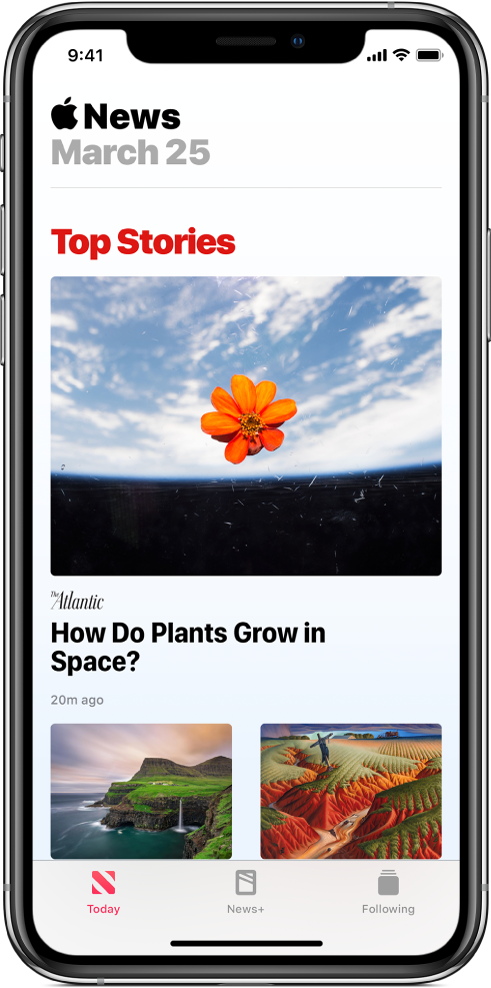
La fuente Today de la app News ![]() presenta los principales artículos seleccionados por editores de Apple News y los mejores artículos de los canales y temas que sigues. Además, en EE. UU. y Canadá, también incluye artículos y ediciones de Apple News+. La fuente Today también incluye artículos sugeridos por Siri, los artículos más populares entre otros lectores de News, vídeos y más.
presenta los principales artículos seleccionados por editores de Apple News y los mejores artículos de los canales y temas que sigues. Además, en EE. UU. y Canadá, también incluye artículos y ediciones de Apple News+. La fuente Today también incluye artículos sugeridos por Siri, los artículos más populares entre otros lectores de News, vídeos y más.
Acceder a artículos de la fuente Today
Leer más artículos de un grupo: Pulsa la flecha situada en la parte inferior del grupo.
Reproducir un vídeo: Pulsa
 en la miniatura.
en la miniatura.Obtener artículos más recientes: Tira hacia abajo para actualizar la fuente Today con los últimos artículos.
Seguir, dejar de seguir, bloquear y desbloquear canales y temas
Puedes influir en lo que aparece en la fuente Today siguiendo y bloqueando canales y temas.
Realiza cualquiera de las siguientes operaciones:
Abrir la fuente de un canal: Pulsa un artículo en la fuente Today y pulsa el nombre del canal en la parte superior del artículo.
Abrir la fuente de un tema: Pulsa el título del tema, como Movies o Travel.
En la parte superior de la fuente, realiza cualquiera de las siguientes acciones:
Seguir: Pulsa
 .
.Dejar de seguir: Pulsa
 .
.Bloquear: Pulsa
 .
.Desbloquear: Pulsa
 .
.
Dejar de sugerir grupos de canales y temas específicos en la fuente Today
Pueden aparecer grupos de canales y temas sugeridos en la fuente Today, pero puedes impedir que se muestren sugerencias para un grupo.
Pulsa Today.
Pulsa
 en un grupo de canales o temas y, después, pulsa “Stop Suggesting”.
en un grupo de canales o temas y, después, pulsa “Stop Suggesting”.
El canal o el tema no está bloqueado, pero News deja de mostrar el grupo de artículos en Today.